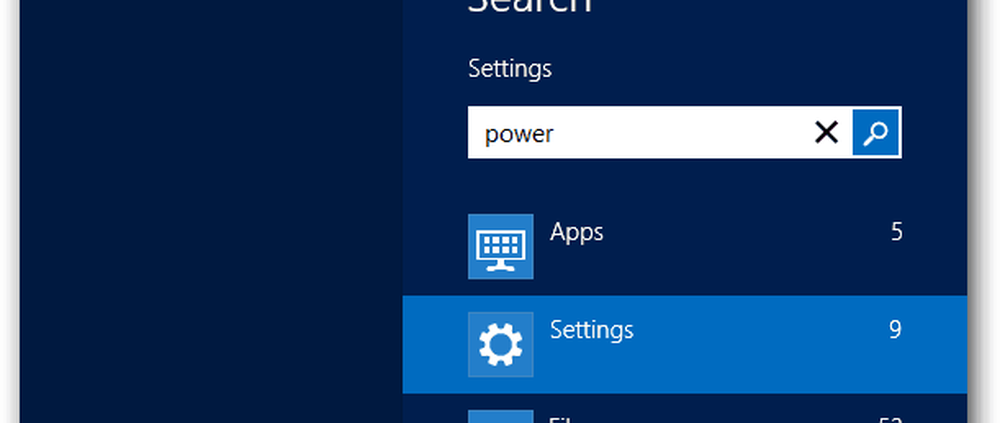Windows 8 Désactiver l'indexation de la recherche


Qu'est-ce que le service d'indexation de recherche? Pensez-y à un programme qui tourne constamment en arrière-plan et qui écrit une «table des matières» de chaque fichier de votre ordinateur. Ainsi, lorsque vous utilisez la recherche intégrée à Windows, les résultats apparaissent plus rapidement. Cependant, sur un disque SSD, les résultats sont à peu près identiques, et même sur des ordinateurs plus anciens, je n'ai pas remarqué d'amélioration notable avec le service activé..
Premier type: services.msc sur l'écran d'accueil de Metro et la recherche apparaîtra automatiquement avec un résultat Apps. Cliquez sur l'icône Services.
Si vous utilisez Windows 7 ou la vue du bureau sous Windows 8, appuyez sur le bouton Touche Windows + R sur votre clavier pour ouvrir la boîte de dialogue Exécuter. Entrez services.msc et cliquez sur OK.
La fenêtre Services apparaît. Faites défiler la liste, faites un clic droit sur Recherche Windows et sélectionnez Propriétés..

Restez dans l'onglet Général de la fenêtre des propriétés et modifiez l'entrée Type de démarrage en Désactivé. Cliquez sur OK pour enregistrer les modifications et quitter..

Terminé! Windows Search est maintenant désactivé - enfin, la partie indexation au moins. Vous pouvez toujours effectuer des recherches comme d'habitude, elles risquent de ne pas apparaître aussi vite. Cependant, maintenant que le service est désactivé, vous devriez constater une augmentation notable des performances du système pendant 99% des autres fois où vous n'effectuez pas de recherches sur votre ordinateur local.